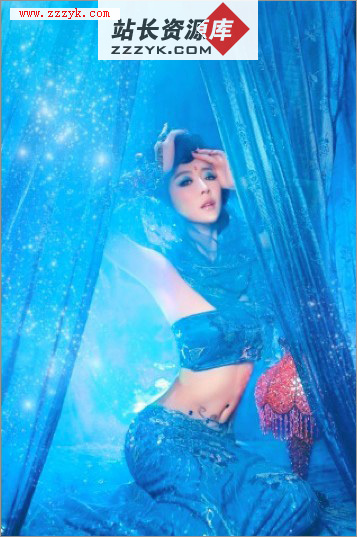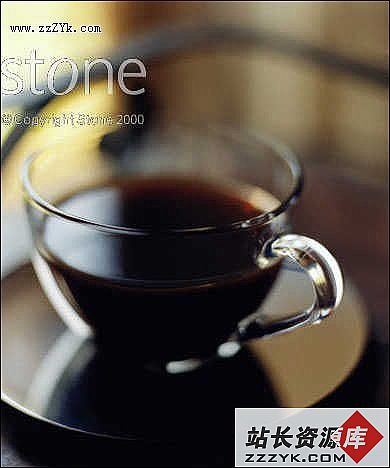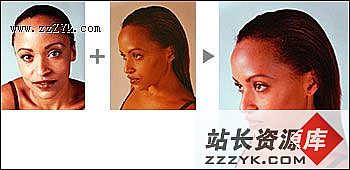Photoshop6.0 字体处理新特点
使用习惯photoshop5.X版本后,在初使用photoshop6.0时对于文字处理并不难领会。如在一张图片上输入文字,不再是弹出输入窗口,而是直接的输入,直接的修改。所有相关的选择均在属性栏上进行。新增了文字变形效果,相关的诸如垂直、水平、对齐、间距等的设置,可以打开文字面板再作调整。但在进行与以往一样给字体加特效的操作时,就发现它不像photoshop5.X版本可以直接设置特效的角度、模糊度、颜色等参数。这是由于Photoshop6.0在操作上稍有些变化。另外Photoshop6.0字处理功能更独特的是能直接套用风格模版,也可以自已制作风格模版。详情请看:
1、设置字体特别效果的参数:
Photoshop6.0字体风格的设置乍一看,似乎和以前的版本差不多,但是用起来就会发现其实也有不小的变化,如以前只须选择字体的阴影效果,即可对其中的参数进行修改,但在Photoshop6.0中参数修改却不在T层上,而是在效果层上,如图:
鼠标点选
,才可看到参数设置:
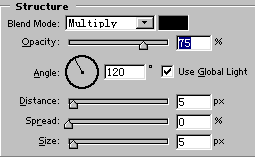
在字体风格的选择上,除在Layer Style范围内选择,另外还可使用风格面版,增加字体效果。
2、风格模板的自行设计
值得一提的是,Photoshop6.0还可以自行设计新的风格并加入到风格列表中,方法为:
建立一个新文件,设计一个新的样式,如图:
然后选择菜单EDIT下的,即生成一个新的风格样式,在使用时,选择菜单EDIT下的
,必须设置为:
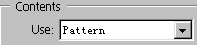
然后在Custom Pattern中选择所需要的风格样式,在Blending中还可随意设置混合形式和透明度。
此外,Photoshop6.0字处理在使用过程还有一些小窍门,也可供参考与借鉴:
1、小字体的制作
在制作类似网页上常看到的小字体时,直接用Photo来制作效果不是很理想,字体的清楚度很差,笔者看了网上一些文章的介绍,觉得最简便的办法还是先用记事本或WORD或主页制作工具把您所需的文字直接出现在屏幕上,再使用Print Screen Sys RQ(全屏拷贝)键,把整个屏幕拷贝下来,再到Photoshop中打开一个800×600象素的新文件(与屏幕大小相同),用Ctrl+V粘贴,再使用裁剪工具,把相应的文字裁剪下来即可。
2、设置字型:
Photoshop6.0中改变字体,在选择T(字型工具)下,用鼠标选择左上方的字型设置,当方框变蓝时,使用键盘上的↑↓移动即可变换字型。
3、设置字号:
Photoshop6.0中按比例的设置了一些常用的字号,但是在实际操作过程中,需要更为灵活的字体变化,要达到这个变化也很简单,用鼠标点选字号框,把原来的字号删除,直接在框内输入字号大小即可。
4、虚体字的制作
在制作虚体字时,选择左上角的,此时相应的图形文件被抹上一层淡红色,输入文字,然后选择
,字体的边框即被全选,涂上相应的颜色即可。